 Социальная сеть Instagram набирает все большее и большее количество пользователей. Но не каждый из них может похвастаться смартфоном на iOS или Android. Однако, пользоваться функционалом фотосайта хотят все. Мало того, лучшие снимки делаются именно на фотоаппараты и загружать их для постинга в телефон не очень удобно. Именно поэтому сегодня мы расскажем, как добавить свое фото в Инстаграм с компьютера или ноутбука.
Социальная сеть Instagram набирает все большее и большее количество пользователей. Но не каждый из них может похвастаться смартфоном на iOS или Android. Однако, пользоваться функционалом фотосайта хотят все. Мало того, лучшие снимки делаются именно на фотоаппараты и загружать их для постинга в телефон не очень удобно. Именно поэтому сегодня мы расскажем, как добавить свое фото в Инстаграм с компьютера или ноутбука.
| Сложность: | Просто |
| Цена: | Бесплатно |
| Платформа: | Windows XP, Vista, 7, 8/8.1, 10 |
| Время: | 5 минут |
Как добавить свое фото или видео в Instagram с ПК
Итак, рассмотрим ряд вариантов, позволяющих загрузить нужный нам контент. Скажем сразу: первые гораздо проще, и мы советуем использовать именно их. Если по каким-то причинам они не подойдут, переходите дальше. Также в самом конце данной статьи есть обучающее видео, которое поможет разобраться в ситуации лучше.
Заметка: мы привели все инструкции на базе операционной системы от Microsoft Windows 10. На других ОС все работает примерно так же.
Используем обычный браузер
Итак, начнем с самого простого онлайн-способа. Как говорится, все гениальное просто, так и тут. С браузера и компьютера все-таки можно выкладывать видео и фото в Instagram. А делается это, собственно, так:
- Открываем Instagram в браузере на компьютере, перейдя по адресу: https://www.instagram.com. Авторизуемся там и видим свою страничку. Далее нам потребуется сделать правый клик мышью в любом месте окна. Из появившегося контекстного меню выбираем Просмотреть код элемента.
- Переключаем режим отображения на мобильное устройство, нажав показанную на скриншоте иконку.
- Для удобства увеличиваем масштаб отображения, кликнув по списку, отмеченному цифрой 1 и выбрав 100%.
- После этого останется лишь перезагрузить страничку.
- Вуаля! Кнопка добавления фото и видео появилась, и вы можете ею воспользоваться.
- Когда кнопка с плюсиком будет нажата, откроется проводник Windows и вам нужно будет выбрать файл для того чтобы добавить его в социальную сеть.
Вот и все, так просто можно обеспечить себя возможностью вложить или выложить фото в Инстаграм с ПК и ноутбука.
Заметка: данный вариант позволяет добавлять как фотографии, так и видеоролики, полностью дублируя функционал мобильного приложения.
Gramblr
Переходим к еще одному онлайн-приложению, позволяющему залить фотку в Instagram. Скачать его можно на официальном сайте абсолютно бесплатно. Далее, делаем так:
- Выберите свою операционную систему и скачайте программу именно для нее.
- Укажите путь сохранения приложения.
- Запустите дистрибутив программы, сделав по нему двойной ЛКМ.
- Так как Gramblr отсутствует в цифровой базе подписей Windows, OS может «Ругаться» и не доверять утилите. Если это произойдет, жмите по Подробнее.
- На следующем этапе выбираем пункт Выполнить в любом случае.
- Когда программа запустится нужно выбрать русский. Для этого жмите по кнопке, отмеченной на скриншоте ниже.
- И выбирайте нужный язык из списка.
- Далее, нам нужно зарегистрироваться. Вводим данные в соответствующие поля и жмем Регистрация.
- Так выглядит программа для публикации фото и видео в Инстаграм. Просто перетащите файл на центральное окно, и он загрузится на вашу страничку.
Для того чтобы разместить фото одному из пользователей, не скидывая его в посте, воспользуйтесь функцией Директ.
Рассмотрим еще один вариант, который предусматривает установку на ваш компьютер мобильного приложения Instagram через специальный Android-эмулятор. Именно он поможет вставить нужный контент на сайт.
BlueStacks
Итак, для того чтобы установить эмулятор нужно его закачать. Мы будем использовать один из самых стабильных и функциональных продуктов BlueStacks 3. Он работает на любых версиях Виндовс.
- Скачиваем Android-эмулятор на официальном сайте, нажав кнопку, показанную на скриншоте.
- На следующей страничке подтверждаем свое намерение, кликнув по Download.
- Запускаем файл, который был скопирован на наш компьютер.
- Дожидаемся окончания распаковки установочного дистрибутива.
- Переходим к следующему этапу..
- Началась установка программы. В зависимости от производительности ПК она потребует времени. У нас это заняло примерно 2 минуты.
Важно! Не прерывайте инсталляцию программы, повторно переустановить ее уже не получится! Как не получится и скинуть фотку на сайт.
- В итоге жмем по Завершить.
- При первом запуске производится оптимизация системных файлов. Ждем ее окончания.
Установка БлюСтакс 3 завершена. Теперь можно переходить к авторизации в программе и ее использованию. Скоро вы сможете закинуть фото на сайт.
- Выбираем язык, на котором будет работать Андроид-эмулятор и жмем треугольник.
- Для того чтобы скачать Инстаграм на компьютер нужно авторизоваться при помощи своего Google-аккаунта. Как его завести подробно написано в оной из наших статей. Жмем Продолжать.
- Вводим данные от Гугл-аккаунта и жмем стрелку.
- Кликом по кнопке OK принимаем лицензию.
- Ожидаем окончания верификации.
- Так как на ПК нет различных датчиков, присущих смартфону, отклоняем сервисы.
- «Обзываем» владельца эмулятора и переходим дальше.
- При первом запуске придется немного подождать.
- Вводим название искомого приложения в поисковую строку вкладки Центр приложений.
- Выбираем Инстаграмм из списка.
- Для того чтобы установить Instagram на наш компьютер жмем соответствующую кнопку.
- Принимаем требования приложения.
После этого клиент Инстаграма установится на ПК или ноутбук, и вы сможете выставить любые фото и видео на любимый сайт.
Точно так же можно работать и с GIF-анимацией или «гифкой». Вам просто нужно запостить ее вместо фотки.
В качестве итога
На этом все. Теперь вы знаете, как сохранить фотографии в Инстаграмм прямо с компьютера. Мы рекомендуем использовать именно первый вариант (с браузером), так как он наиболее удобен.
В случае если у вас останутся вопросы о том, как разместить свою картинку, пишите их в комментариях, по возможности мы постараемся помочь каждому. Там же вы сможете оставить и замечания по работе нашего сайта.
Видеоинструкция
Так как многие пользователи предпочитают видеть инструкцию, мы подготовили обучающий ролик о том, как добавить фотку и видео с ПК в Инстаграм. Приятного просмотра!
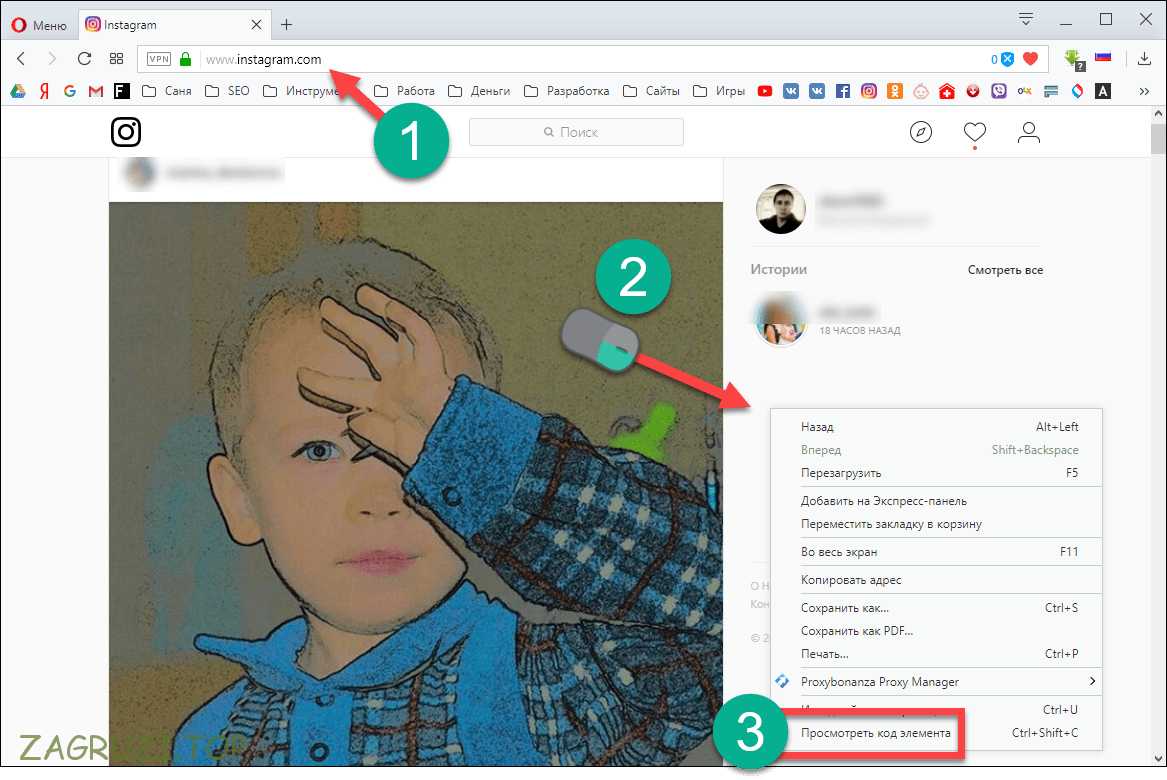
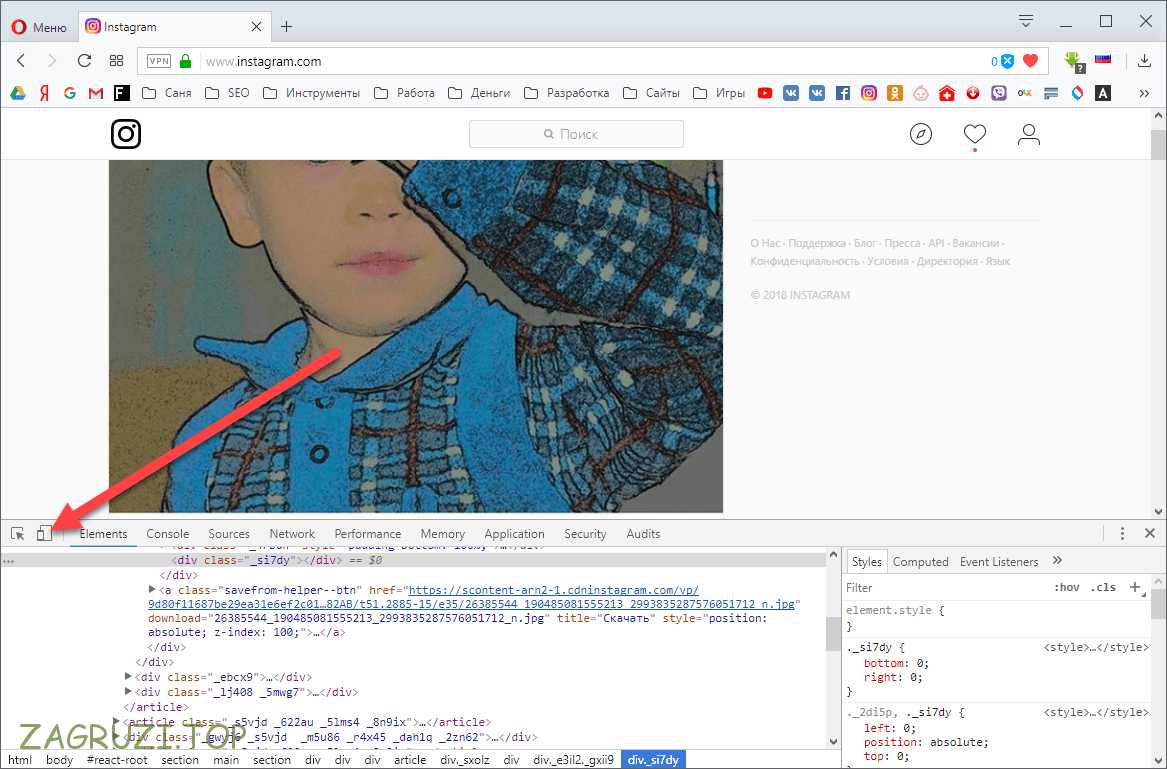
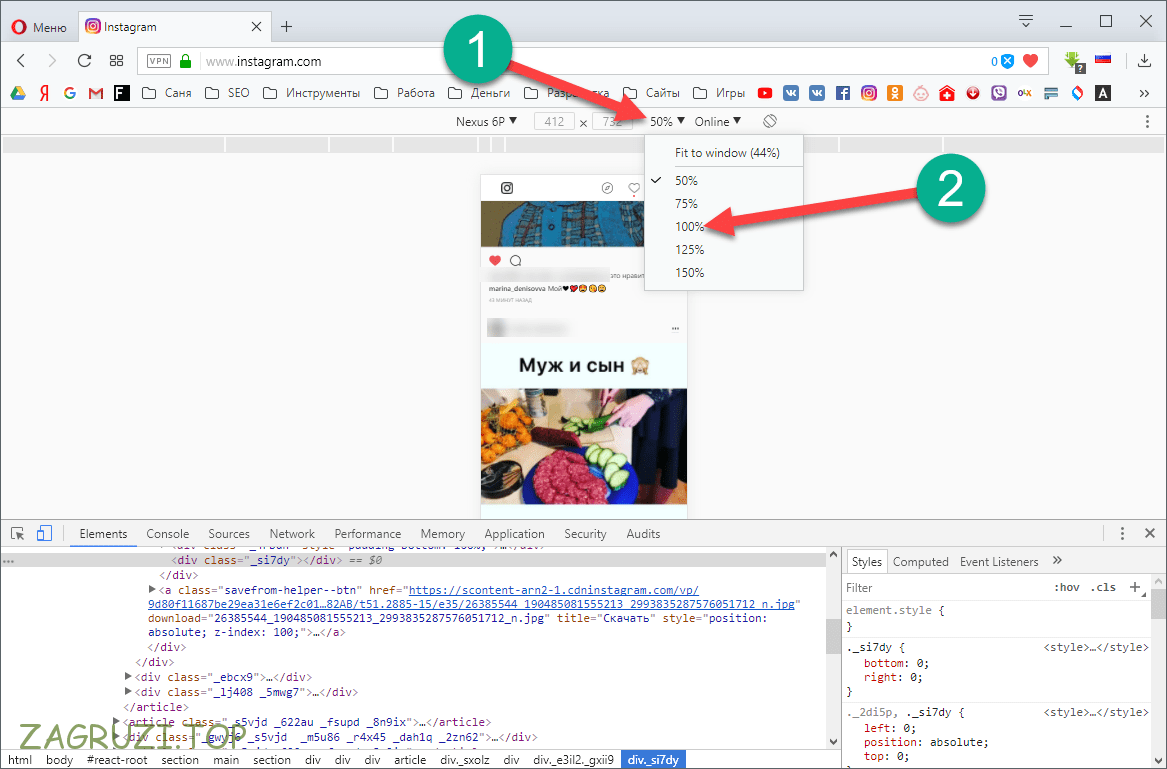
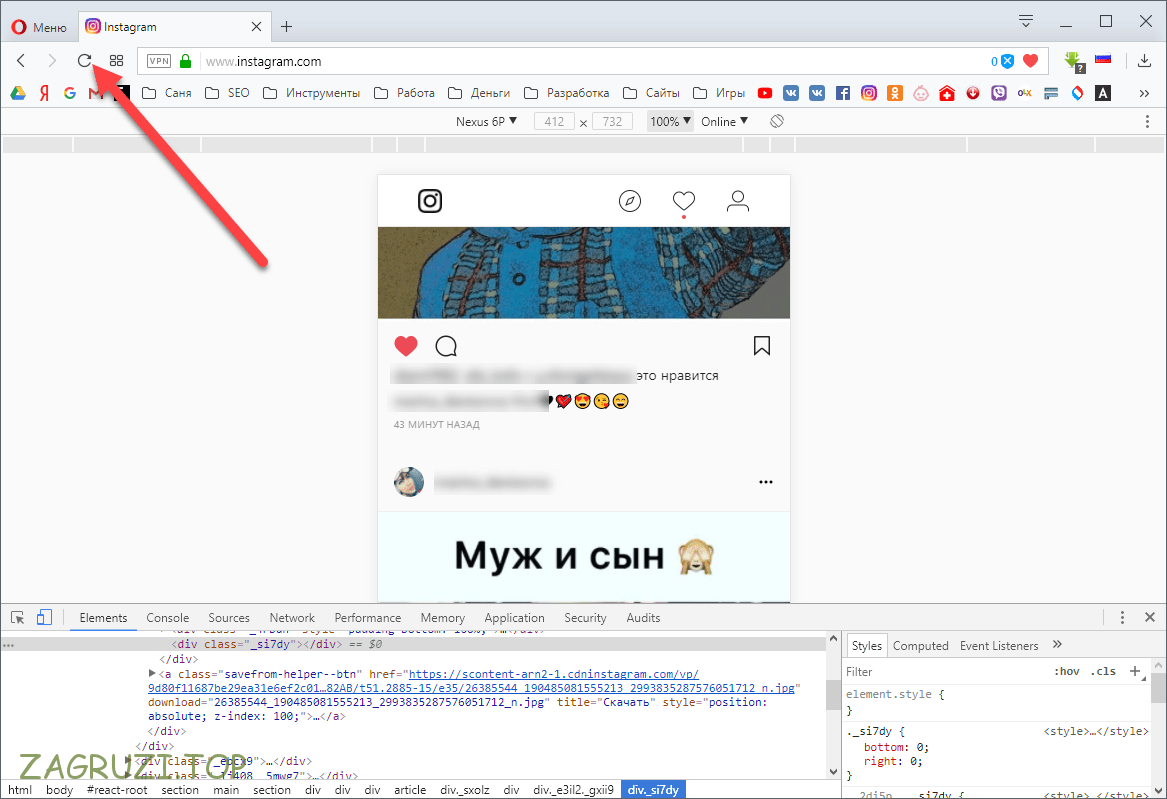
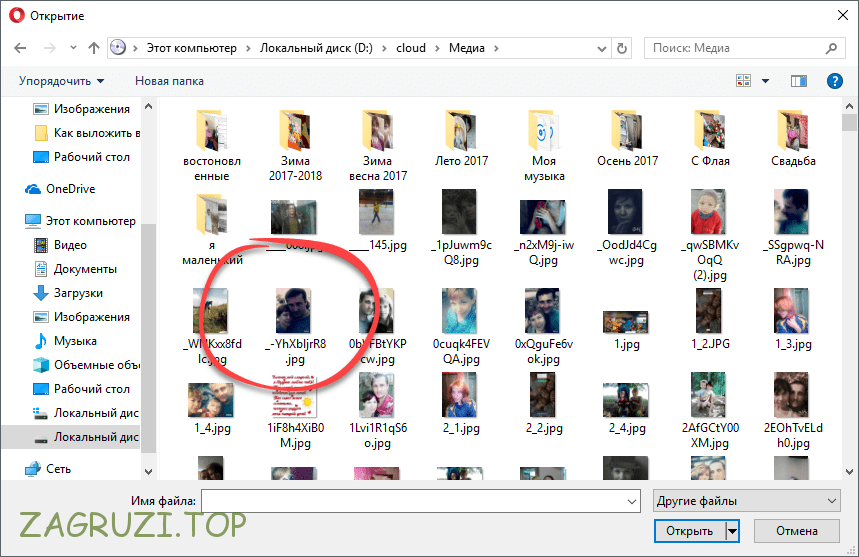
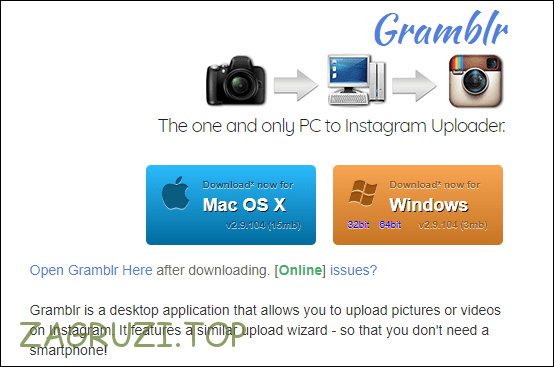
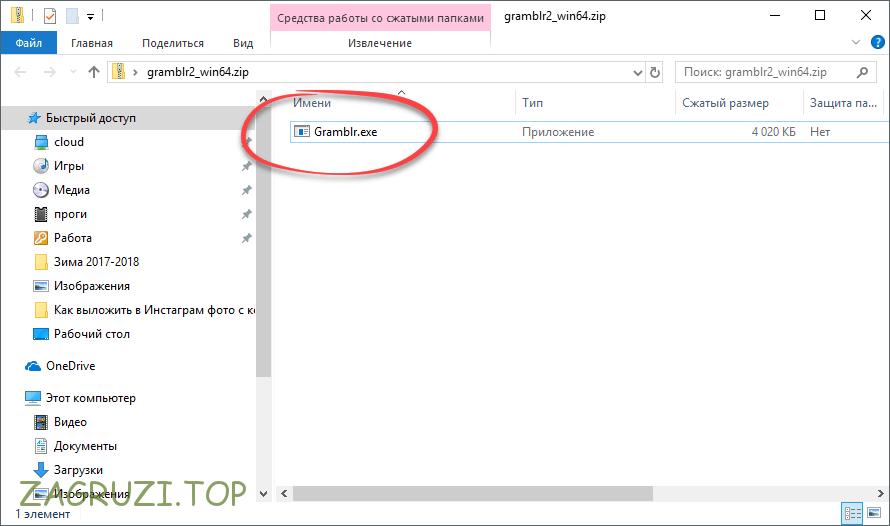
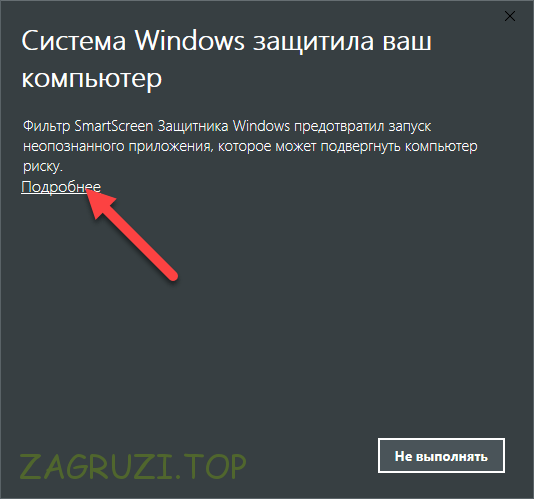
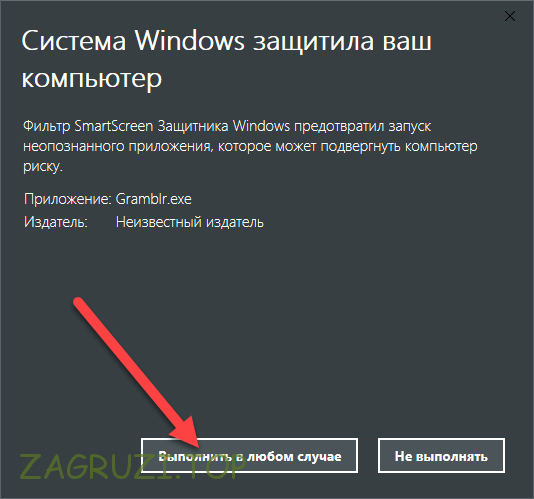
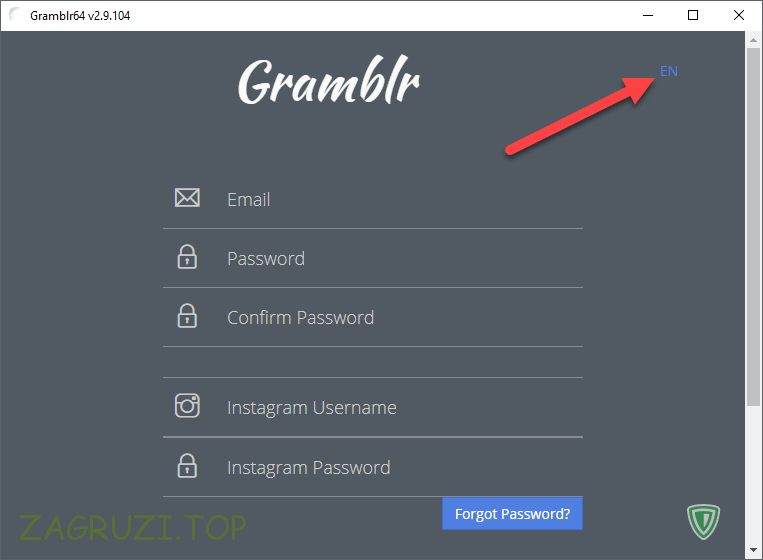
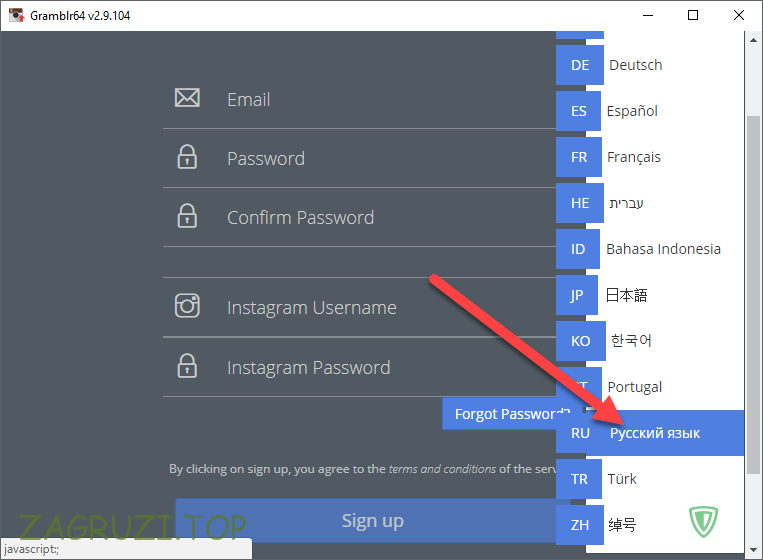
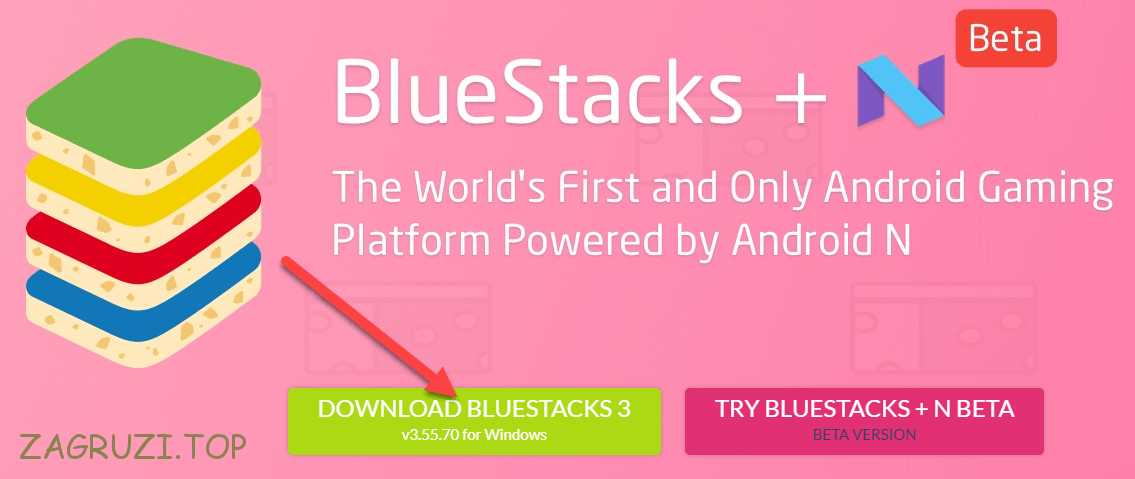
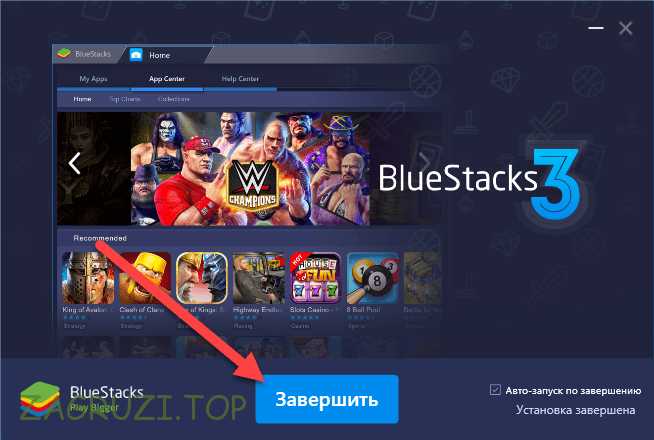
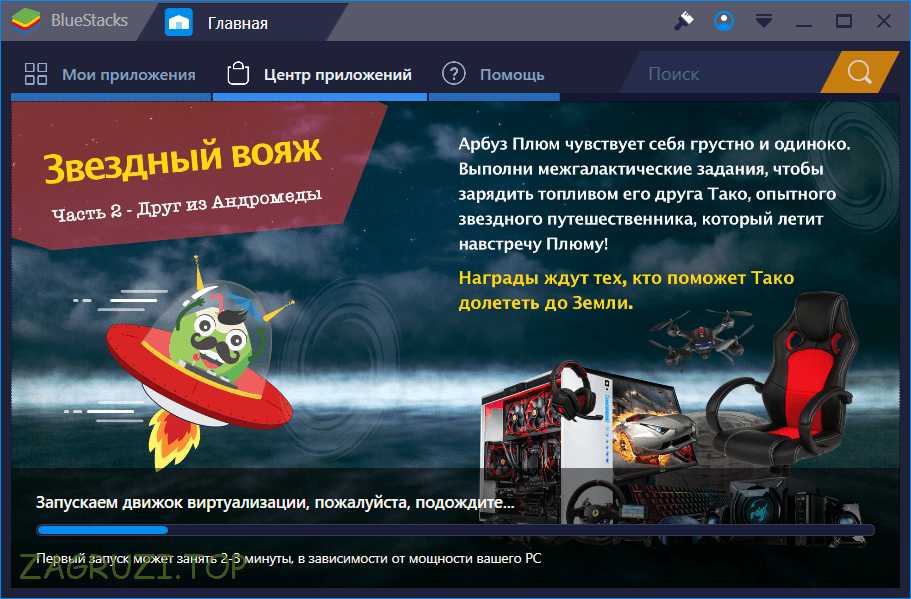
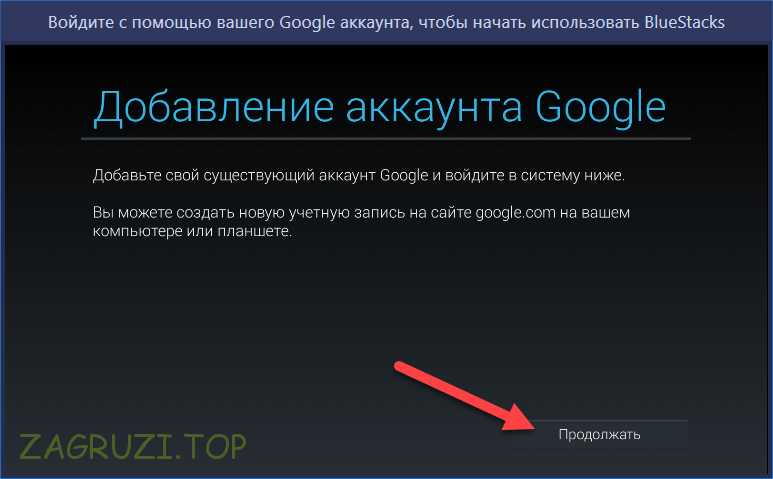
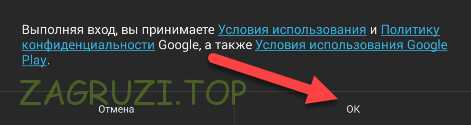

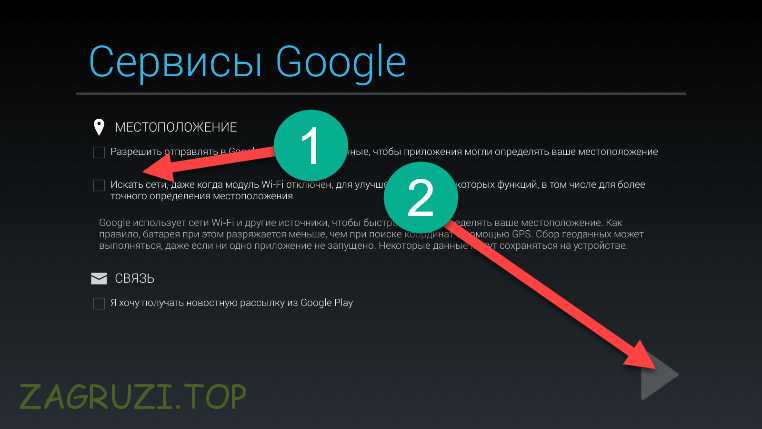
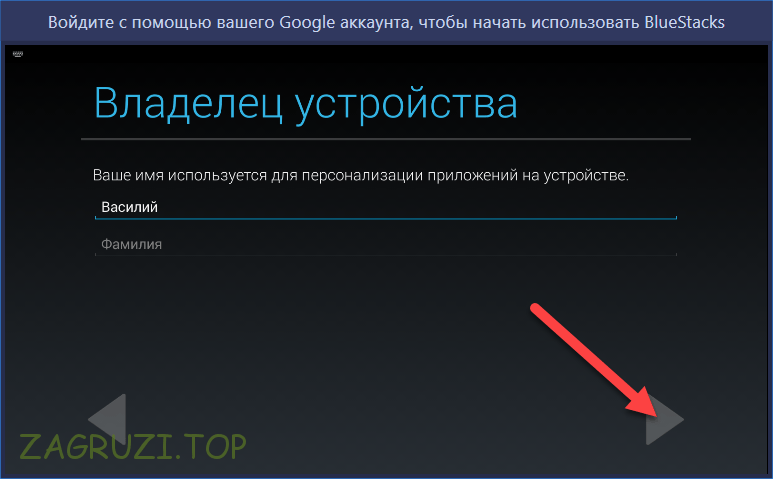
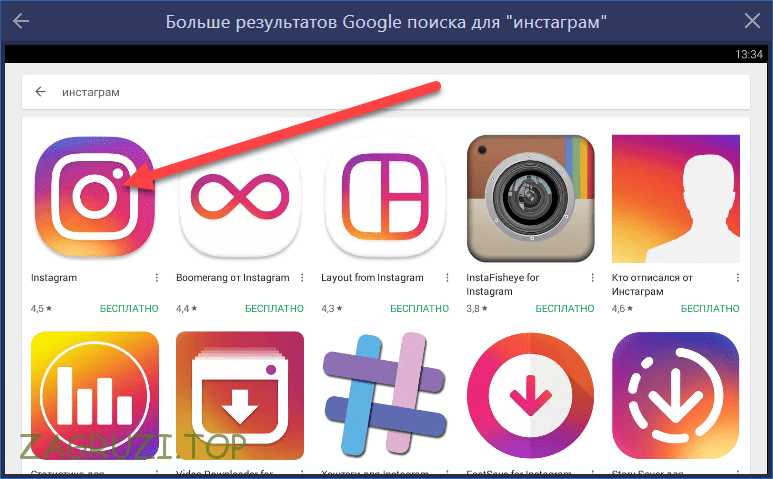
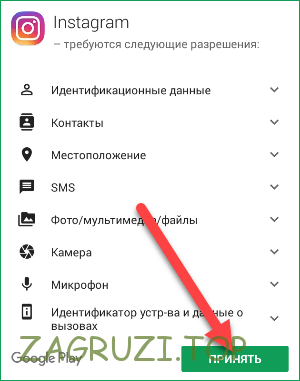





Здравствуйте.
Подскажите, можно ли добавить сразу несколько фотографии и как это сделать?
Здравствуйте! Нет, так нельзя.